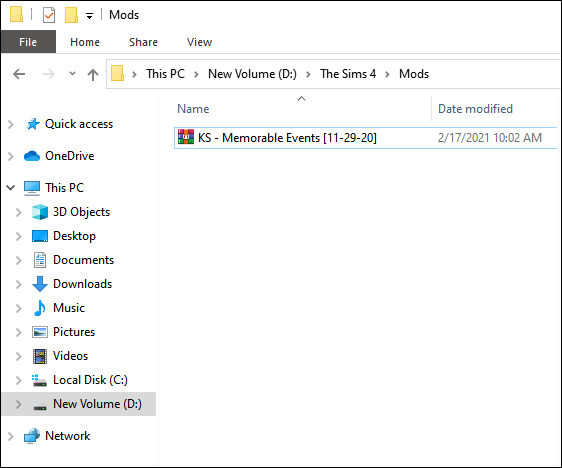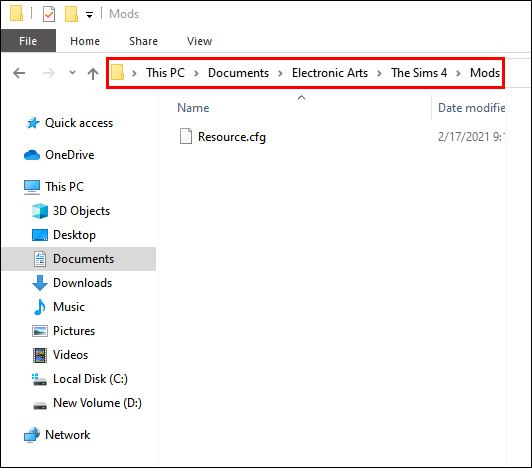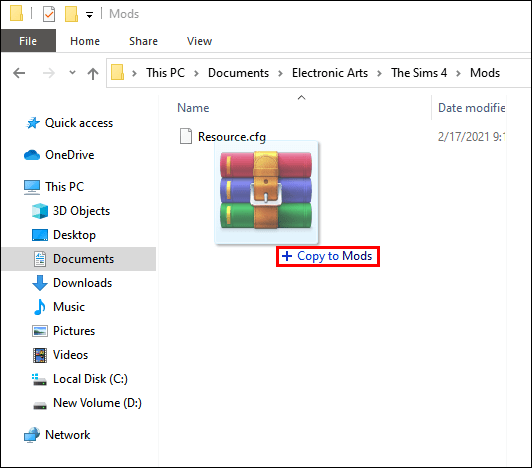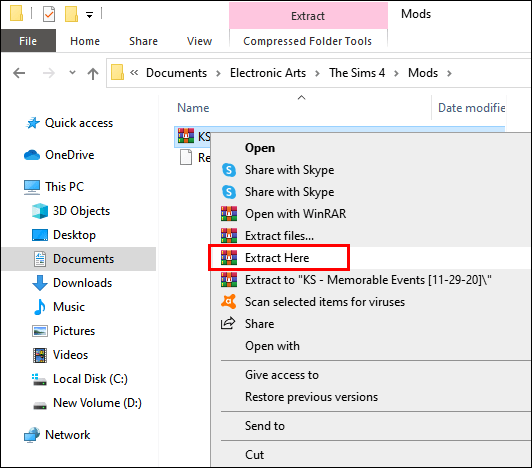Banyak pemain Sims 4 menikmati tampilan permainan dan bekerja apa adanya. Namun, anggota komunitas Sims online telah menghabiskan waktu berjam-jam untuk mengembangkan konten untuk memperkaya dan meningkatkan permainan dan membawanya ke tingkat yang baru. Mod memungkinkan Anda mendapatkan fitur baru dari game dan mengubah cara kerja beberapa fungsi lama.

Kabar baiknya adalah bahwa mod tidak rumit untuk dipasang, tetapi Anda masih perlu memperhatikan beberapa detail untuk memaksimalkannya. Prosesnya sedikit lebih menantang untuk mod daripada konten khusus (CC), tetapi keduanya mengikuti pola pemasangan yang serupa.
Cara Memasang Mod di Sims 4 di PC
Memasang mod mungkin terdengar sederhana, tetapi terdiri dari beberapa langkah dan dapat memakan waktu cukup lama, tergantung pada ukuran file yang Anda unduh. Langkah-langkahnya meliputi:
- Mengaktifkan mod dalam game.
- Mengunduh mod.
- Mengekstrak file dari folder zip (opsional, tidak berlaku untuk beberapa mod).
- Menempatkan file di lokasi yang benar.
- Menjalankan game dengan mod.
Secara default, gim tidak akan mengakui mod, jadi Anda harus mengaktifkannya. Setelah game menerima tambalan atau pembaruan baru, pengaturan ini dapat dinonaktifkan, jadi Anda harus kembali dan mengaktifkannya kembali.

Setelah Anda mengaktifkan mod di Sims 4, game akan secara otomatis membuat folder Mods di folder Dokumen Sims 4 Anda. Folder biasanya ditemukan di direktori ini:
- Dokumen/Seni Elektronik/The Sims 4/Mods

Gunakan File Explorer untuk membuka folder Dokumen secara langsung.
Kebanyakan mod datang dalam bentuk file zip. Anda memerlukan program seperti WinRAR atau 7Zip untuk membuka folder ini dan mengekstrak file mentah di tempat yang Anda butuhkan.
Sebelum mengunduh mod, periksa untuk melihat apakah itu kompatibel dengan versi Sims 4 saat ini yang Anda jalankan di perangkat Anda. Mod yang kedaluwarsa mungkin cacat, tidak berjalan sama sekali, atau mungkin merusak bagian lain dari permainan.
Memasang Mod
Memasang mod agak keliru, karena Anda tidak perlu mengikuti proses instalasi. Setelah Anda mengunduh file mod dan membukanya dengan program unzip, langkah-langkahnya akan berbeda berdasarkan jenis mod yang Anda unduh. Ada empat kategori utama:
- Konten khusus dan mod umum: File-file ini diakhiri dengan .package. Buka folder Mod yang telah dibuat game (Documents/Electronic Arts/The Sims 4/Mods) dan salin semua file mod ke dalam folder tersebut. Anda dapat membuat subfolder tambahan untuk mengatur koleksi mod Anda yang terus bertambah dengan lebih baik.
- Banyak dan Sim baru: Jika Anda ingin membuka lebih banyak lot di peta, mod yang memungkinkan mereka menggunakan ekstensi berikut: .bpi, .blueprint, .trayitem. File-file ini masuk ke folder Tray di dokumen Sims 4 (Documents/Electronic Arts/The Sims 4/Tray).
- Mod skrip: Mod skrip mengubah cara permainan beroperasi dalam beberapa cara (karir khusus, misalnya) dan menggunakan ekstensi .ts4script. Mereka juga dapat menggunakan file lain. Jika Anda telah mengunduh mod skrip, jangan pisahkan file, dan simpan di folder yang sama. Anda dapat meletakkan folder ini di folder Mods. Secara alami, Anda harus mengaktifkan mod skrip untuk bekerja dengan mod skrip. Pastikan file ts4script paling dalam hanya satu level di folder Mods (mis. File Mods/ModName/.ts4script).
- Skrip zipmod: Jika Anda telah membuka file zip dan melihat file .pyc di dalamnya, Anda tidak perlu membuka zip folder atau memindahkan file. Pindahkan seluruh zip ke dalam folder Mods.
Jenis file lain, seperti gambar dan file .txt, tidak dimuat oleh game dan dapat dibuang, tetapi Anda dapat menyimpannya untuk referensi di masa mendatang. Setelah Anda tahu di mana setiap file seharusnya pergi, prosesnya sederhana:
- Buka file zip.
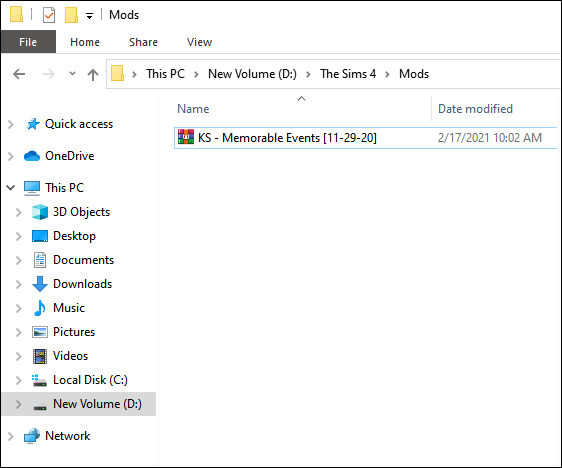
- Buka tujuan yang sesuai di "File Explorer".
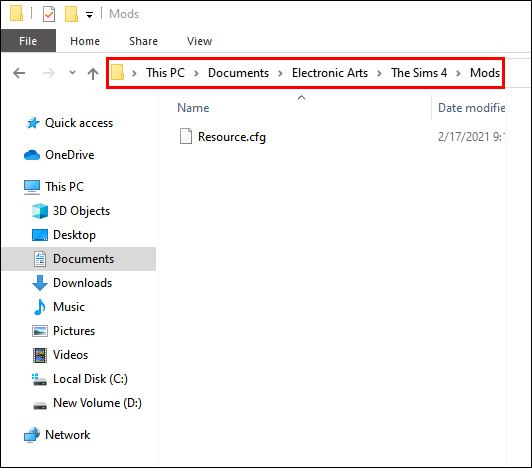
- Seret file dari zip ke tujuan.
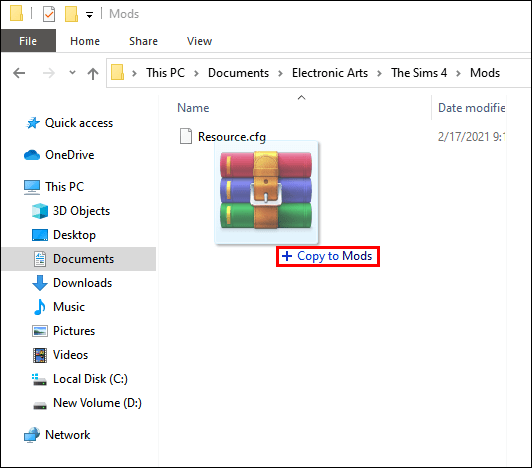
- Tunggu unzipper untuk memproses item.
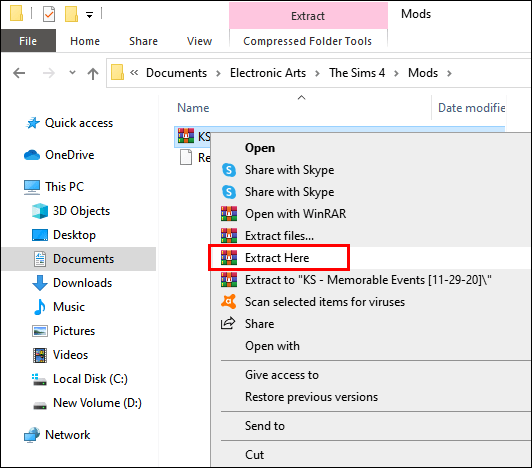
Beberapa file unduhan adalah file .exe. Paling umum, ini adalah virus dan harus dihindari. Namun, jika pembuat mod dapat dipercaya (serta situs tempat Anda mengunduhnya), Anda dapat menyimpannya.
Aplikasi biasanya menginstal semuanya secara otomatis dan memberi Anda petunjuk untuk menyelesaikan proses instalasi. Modder tingkat lanjut menggunakan file aplikasi untuk membuat konten yang lebih kompleks yang berfungsi dengan berbagai jenis file dan menambahkan lebih banyak fungsi, tetapi ini cenderung jarang.
Menjalankan Game
Setelah mod diinstal pada perangkat Anda, luncurkan kembali game. Jika Anda menggunakan lot atau item khusus, Anda perlu mencentang kotak "Tampilkan Konten Khusus" saat menelusuri galeri, lot, dan menu beli.
Cara Memasang Mod di Sims 4 di Mac
Proses untuk menginstal mod pada perangkat Mac tidak berbeda secara fungsional dibandingkan dengan langkah-langkah yang diperlukan untuk PC:
- Masuk ke game dan aktifkan mod dan konten khusus.
- Unduh mod yang Anda inginkan dari internet.
- Gunakan program Finder untuk menemukan folder Mods (Documents/Electronic Arts/The Sims 4/Mods).
- Ekstrak mod dari file yang diunduh dan salin file ke folder Mods. Jangan unzip mod skrip yang berfungsi di file zip (kebanyakan modder akan memberi tahu Anda tentang mod ini).
Kami merekomendasikan menggunakan "The Unarchiver" untuk meng-unzip file yang diunduh untuk digunakan.
Cara Memasang Mod di Sims 4 di PS4
Sayangnya, Sims 4 tidak memiliki dukungan mod untuk PS4. Game umumnya memiliki opsi modding minimal di konsol, dan game yang memungkinkan Anda mengubah gameplay adalah minoritas. Pengembang tidak memiliki rencana saat ini untuk mengaktifkan konten khusus di PS4, jadi jangan terlalu berharap.
Cara Memasang Mod di Sims 4 di Xbox
Mirip dengan situasi PS4, Sims 4 tidak mengizinkan mod di konsol Xbox. Dengan hanya beberapa game tertentu yang memungkinkan dukungan mod minor (seperti Skyrim), game konsol relatif tidak bersahabat dengan modding karena persyaratan dan pengaturan OS yang berbeda.
Jika Anda ingin memainkan Sims 4 dengan konten khusus, satu-satunya pilihan Anda adalah bermain di PC (Windows atau Mac).
Cara Memasang Mod di Sims 4 Cracked
Kami biasanya tidak mendukung pemain membajak game. Mod juga membawa ini ke tingkat berikutnya. Karena versi game bajakan (atau retak) sering kali sedikit ketinggalan jaman atau memiliki beberapa file instalasi yang berbeda, jadi tidak ada jaminan bahwa mod yang berfungsi untuk salinan Sims 4 yang sah akan berfungsi untuk yang bajakan.
Jika Anda ingin mencoba prosesnya, hal yang sama berlaku apakah Anda menggunakan versi game yang sudah di-crack atau salinan asli. Folder dokumen Sims 4 Anda mungkin terletak di tempat yang berbeda, berkat penginstalan.
Cara Memasang Mod di Sims 4 di Origin
Origin tidak memiliki basis data mod mandiri atau cara untuk memperbarui pustaka mod Anda secara otomatis. Satu-satunya keuntungan yang mungkin adalah Anda dapat mengakses file game dari klien Origin:
- Buka Origin, lalu buka perpustakaan game.
- Klik kanan pada Sims 4 di perpustakaan Asal Anda dan pilih "Temukan game."
Namun, Origin tidak akan dapat menemukan folder Dokumen Anda di mana file Mods seharusnya pergi, jadi bantuan yang diberikannya minimal.
Cara Memasang Mod di Sims 4 di Steam
Baik Anda menggunakan Steam atau Origin untuk memainkan game, proses untuk mengunduh mod tidak berubah. Karena Steam belum mengaktifkan game Workshop for Origin, Anda tidak dapat menyimpan daftar mod langsung di platform dan harus mengunduh setiap mod secara manual.
Panduan Pemecahan Masalah Mod
Setelah Anda mulai mengunduh mod, Anda mungkin tidak ingin berhenti. Namun, Anda harus mencatat bahwa beberapa mod tidak cocok dengan yang lain. Dalam kasus yang parah, game tidak akan berjalan dengan baik, atau tidak sama sekali. Berikut adalah beberapa tips tentang cara mendapatkan hasil maksimal dari mod sambil mencegah kecelakaan:
- Cadangkan mod sebelum pembaruan: Pembaruan game adalah kutukan semua modder. Beberapa mod berhenti bekerja, sementara yang lain tidak terpengaruh. Terkadang, perpustakaan game diperbarui dan menghapus semua mod dari PC. Kapan pun Anda perlu memperbarui Sims 4, salin file mod ke folder lain.
- Gunakan Alat Perbaikan: Alat perbaikan bawaan di klien Steam atau Origin akan menyegarkan file lokal Anda dan menghapus yang rusak. Dalam beberapa kasus, ini dapat memperbaiki mod yang berhenti berfungsi.
- Hapus file cache: Di folder Dokumen Sims 4, Anda akan melihat folder bernama "cache" dan "cachestr." Folder ini menyimpan file dan informasi sementara. Menghapus kontennya dapat memungkinkan Sims 4 untuk menyegarkan mod dan menyelesaikan beberapa masalah.
- Periksa pembaruan mod: Jika mod tidak berfungsi karena pembaruan game, kemungkinan pembuatnya telah membuat versi baru yang memperbaiki masalah. Anda harus menghapus versi mod sebelumnya dan memulai dari awal dengan yang baru. Menghapus cache terkadang juga diperlukan.
- Periksa ketidakcocokan mod: Jika Anda menggunakan beberapa mod, coba gunakan hanya setengahnya sekaligus untuk memeriksa apakah masalah tetap ada. Mengubah pemilihan mod yang Anda gunakan sekaligus dapat menunjukkan mod mana yang menjadi biang keladinya. Dalam beberapa kasus, pemrograman game yang mendasari berarti beberapa mod tidak dapat bekerja sama sama sekali, dan Anda harus memilih mana yang akan disimpan.
FAQ tambahan
Bagaimana Anda Mengaktifkan Mod di Sims 4?
Inilah yang perlu Anda lakukan:
• Luncurkan permainan.
• Di menu utama, klik ikon tiga titik di pojok kanan atas untuk masuk ke Opsi Game.
• Klik pada tab “Lainnya”.
• Centang kotak “Aktifkan Konten dan Mod Khusus”.
• Jika Anda menggunakan mod skrip, centang juga "Mod Skrip Diizinkan". Game akan menampilkan peringatan saat menggunakan mod skrip. Klik "Terima."
• Tekan "Terapkan Perubahan" dan keluar dari permainan.
Di mana Saya Dapat Menemukan Mod untuk Sims 4?
Selanjutnya, Anda harus mengunduh mod dari internet. Meskipun kami tidak dapat memberi tahu Anda di mana mencarinya, ada banyak sumber online untuk mod dan CC Sims 4. Anda tidak perlu membayar untuk mod apa pun (walaupun beberapa modder akan menerima donasi, karena mengembangkan konten dapat memakan waktu berhari-hari). Pustaka konten populer termasuk "Mod The Sims" dan "The Sims Resource", tetapi Anda dapat menemukannya di media sosial atau melalui YouTube populer.
Bagaimana Anda Mendapatkan Konten Kustom di Sims 4?
Konten khusus mirip dengan mod. Anda akan dapat menemukannya di repositori mod yang sama. Perbedaan utamanya adalah mod dapat mengubah cara kerja game dasar, sementara konten khusus hanya mengubah estetika game dan tidak memengaruhi mekanisme game yang mendasarinya.
Gunakan The Sims Resource” atau ikuti tren online favorit Anda di media sosial dan lacak postingan mereka untuk mendapatkan konten kustom terbaik.
Bagaimana Anda Mengunduh Mod untuk Sims 4?
Setelah Anda menemukan mod yang Anda sukai, unduh melalui browser Anda. Sebagian besar browser memiliki folder Unduhan default (yang dapat Anda ubah) dan bagian untuk menemukan item yang telah Anda unduh. Untuk Chrome, tekan "Ctrl + J" untuk membuka layar Unduhan secara langsung.
Dapatkan Lebih Banyak dari Sims 4 Dengan Mod
Mod adalah cara terbaik untuk menyesuaikan kehidupan Sim Anda lebih jauh dan membawa tantangan dan item baru ke dalam permainan. Anda biasanya akan mengalami lebih banyak masalah dalam menemukan konten yang Anda sukai dan memasangnya ke dalam game. Itu adalah bagian dari pesona Sims 4. Dengan begitu banyak anggota komunitas, konten kustom baru sering tersedia.
Apa mod Sims 4 favorit Anda? Beri tahu kami di bagian komentar di bawah.